Hur man inaktiverar Copilot på Windows 11?

Den här bloggen kommer att hjälpa läsare att inaktivera Copilot-funktionen på Windows om de inte vill använda AI-modellen.
Låt oss inse det, att din dator utsätter sig för ett utbrott är sällan en härlig upplevelse. Att stirra på undergångens svarta skärm, desperat slå F8 (RIP) och starta upp i det strama landskapet i Safe Mode kan få rysningar nerför även de mest tekniskt kunniga ryggarna. Men mitt i kaoset uppstår ofta ett kritiskt behov: att få ut dina viktiga filer i säkerhet. Inga bekymmer, oförskämda datakrigare, för den här guiden är din livlina!
Säkert läge är ett diagnostikläge i Windows som startar din dator med en minimal uppsättning drivrutiner och tjänster. Den används för att felsöka problem med din dator, inklusive problem med filöverföring. Den här artikeln kommer att diskutera hur man överför filer i säkert läge på Windows 11/10/8.
Hur överför man filer i felsäkert läge?
Säkert läge är den tekniska motsvarigheten till ett första hjälpen-kit för din PC. Den skalar av Windows till sina nakna ben, och lämnar bara viktiga funktioner i drift. Detta är avgörande när ditt system fungerar, eftersom det minimerar risken för programvarukonflikter som ytterligare hindrar din dataflyktsplan. Utan tvekan är det en smart strategi att använda en säkerhetskopia av systemet som eliminerar behovet av en ominstallation av Windows OS. Men en avgörande faktor uppstår när viktig data lagras på ditt skrivbord. Att välja en systemåterställning kan vara en allvarlig utmaning eftersom det finns en chans att data går förlorade under processen.
För att skydda mot potentiell dataförlust under systemåterställningsprocessen, är det tillrådligt att överföra filer i säkert läge proaktivt. I huvudsak betyder detta att i händelse av ett systemfel att starta kan du säkert kopiera dina filer till en extern hårddisk medan du arbetar i säkert läge. Denna försiktighetsåtgärd säkerställer att dina värdefulla data bevaras även när du utför systemåterställningsprocedurer.
Läs också: Säkert läge kraschar på Windows 10? Här är åtgärden!
Metod 1: Använd WBadmin-kommandon för att överföra filer i Windows
För de tekniskt kunniga krigarna bland er erbjuder Säkert läge en dold pärla: kommandoradsverktyget WBadmin. Det här kraftfulla verktyget låter dig säkerhetskopiera dina data med enkla kommandon, även i den begränsade miljön med felsäkert läge.
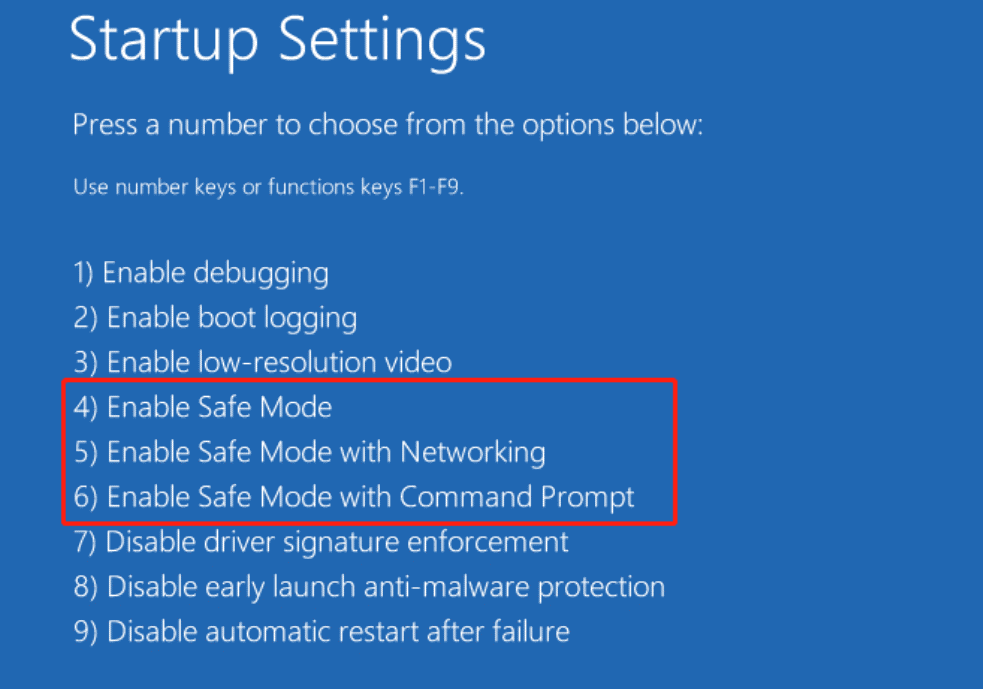
| F här är målenheten där du skulle kopiera eller ladda upp data/mapp/enhet och C är mappen/enheten du säkerhetskopierar. |
Systemet kommer sedan att be om din bekräftelse efter att ha visat operationens detaljer. För att starta säkerhetskopieringsprocessen i felsäkert läge, skriv bara Y.
När det är klart kommer dina data att vara säkert inbäddade i den valda målmappen. Nu kan du avsluta felsäkert läge och ta itu med det underliggande problemet med sinnesfrid.
Läs också: 10 bästa gratisprogram för att säkerhetskopiera och återställa Windows-drivrutiner
Metod 2: Överför data från PC till PC med Copy-Paste-metoden
Vad är felsäkert läge?
Felsäkert läge kan ha olika betydelser beroende på sammanhanget. Det allmänna målet för dess olika användningsområden är dock att tillhandahålla ett grundläggande, begränsat funktionsläge som prioriterar stabilitet och felsökning framför alla funktioner. Här är några specifika exempel:
I datoroperativsystem:
Diagnostik och reparation: Felsäkert läge laddar endast de viktiga drivrutiner och tjänster som behövs för att systemet ska fungera, och kringgår potentiellt problematiska drivrutiner eller programvara som kan hindra normal drift. Detta tillåter användare att diagnostisera problem, ta bort skadlig programvara eller avinstallera problematiska program.
Borttagning av programvara: När programvara är korrupt eller orsakar problem kan det vara svårt att avinstallera i normalt läge. Felsäkert läge förenklar denna process genom att begränsa programvaran som kan köras, vilket gör det lättare att isolera och ta bort det felande programmet.
Systemåterställning: Om ett operativsystem är allvarligt skadat eller inte startar normalt, kan felsäkert läge ge tillgång till grundläggande funktioner och återställningsverktyg, vilket gör att användare kan försöka reparera eller säkerhetskopiera data innan en fullständig ominstallation.
I mjukvaruapplikationer:
Felsökning: Vissa applikationer erbjuder även ett säkert läge som inaktiverar vissa funktioner eller plugins, vilket hjälper till att diagnostisera krascher eller kompatibilitetsproblem. Detta låter användare identifiera den skyldige medan de fortfarande utför grundläggande uppgifter inom programmet.
Grundläggande funktionalitet: I vissa fall fokuserar felsäkert läge i en applikation på att endast tillhandahålla väsentliga funktioner, minimera resursanvändning och säkerställa stabil drift, särskilt på äldre enheter eller enheter med låg effekt.
Läs också: Så här byter du till Chrome säkert läge på Windows och Mac
Filöverföring i felsäkert läge: Du har det här!
Så nästa gång din dator utsätts för ett raserianfall och du befinner dig i felsäkert läge, kom ihåg att du inte är maktlös. Med dessa metoder i din arsenal är det enkelt att överföra dina viktiga filer, vilket gör att du kan möta alla tekniska utmaningar direkt. Gå nu vidare, datakrigare och erövra. Så kanalisera din inre datakrigare, välj ditt val av vapen (kopiera-klistra eller kommandorad) och ge dig ut på ditt härliga filöverföringsuppdrag.
Nästa Läs: Vad är Windows 11 S-läge? Allt du behöver veta
För fler sådana felsökningsguider, listor och tips och tricks relaterade till Windows, Android, iOS och macOS, följ oss på Facebook, Instagram, Twitter, YouTube och Pinterest.
Den här bloggen kommer att hjälpa läsare att inaktivera Copilot-funktionen på Windows om de inte vill använda AI-modellen.
Lägg inte upp dina bilder gratis på Instagram när du kan få betalt för dem. Läs och vet hur du tjänar pengar på Instagram och får ut det mesta av denna sociala nätverksplattform.
Lär dig hur du enkelt redigerar och tar bort PDF-metadata. Den här guiden hjälper dig att enkelt redigera eller ta bort PDF-metadata på ett par enkla sätt.
Vet du att Facebook har en komplett lista över dina telefonbokskontakter tillsammans med deras namn, nummer och e-postadress.
Problemet kan hindra din dator från att fungera korrekt och du kan behöva ändra säkerhetsinställningar eller uppdatera drivrutiner för att åtgärda dem.
Den här bloggen kommer att hjälpa läsare att konvertera startbar USB till en ISO-fil med programvara från tredje part som är gratis att använda och säker från skadlig programvara.
Sprang på Windows Defender felkod 0x8007139F och fann det svårt att utföra skanningar? Här är sätt som du kan lösa problemet på.
Den här omfattande guiden hjälper dig att rätta till "Task Scheduler Error 0xe0434352" på din Windows 11/10-dator. Kolla in korrigeringarna nu.
LiveKernelEvent 117 Windows-fel gör att din dator fryser eller kraschar oväntat. Lär dig hur du diagnostiserar och åtgärdar det med expertrekommenderade steg.
Den här bloggen kommer att hjälpa läsare att fixa PowerPoint som inte låter mig spela in ljudproblem på en Windows-dator och till och med rekommendera andra skärminspelningsersättningar.
Undrar hur man skriver på ett PDF-dokument eftersom du måste fylla i formulär, lägga till anteckningar och lägga ner dina signaturer. Du har snubblat på rätt inlägg, läs vidare!
Den här bloggen hjälper användare att ta bort vattenstämpeln System Requirements Not Met för att få en smidigare och säkrare upplevelse med Windows 11, samt ett renare skrivbord.
Den här bloggen hjälper MacBook-användare att förstå varför problemen med Pink Screen uppstår och hur man åtgärdar dem med snabba och enkla steg.
Lär dig hur du rensar din sökhistorik på Instagram helt eller selektivt. Ta också tillbaka lagringsutrymme genom att ta bort dubbletter av foton med en topp iOS-app.
Lär dig att fixa felkod 36 Mac på externa enheter. Från terminalkommandon till filbehörigheter, upptäck lösningar för sömlösa filöverföringar.
Jag kan plötsligt inte arbeta med min HID-klagomålspekskärm. Jag har ingen aning om vad som drabbade min dator. Om det är du, här är några korrigeringar.
Den här bloggen hjälper läsare att fixa Runtime Error 76: Path Not Found-problemet på Windows PC med expertrekommenderade steg.
Lär dig hur du enkelt sparar en webbsida som PDF och upptäck olika metoder och verktyg för att konvertera webbinnehåll till bärbara PDF-filer för åtkomst och delning offline.
Den här artikeln har gett dig en mängd olika lösningar för att lösa problemet med WhatsApp-videomeddelanden som inte fungerar. Glada meddelanden!
Konvertera PDF-tabeller till Excel-filer - Den här artikeln ger dig en omfattande färdplan för att konvertera en PDF-tabell till ett Excel-ark.
Upptäck hur du enkelt ställer in, går med i och värdar Zoom-möten. Läs våra tips för att använda Zoom samt dess funktioner för att säkerställa effektiva och säkra möten.
Vill du spela in Microsofts teams möte? Läs inlägget för att lära dig hur du spelar in det med och utan Microsoft 365 Enterprise-konto.
Vill du hålla din Facebook-profil privat? Lär dig hur du kan skydda din integritet med dessa steg.
Lär dig att skriva spanska n med Tilde (ñ) på tangentbordet. Den här artikeln ger dig kortkommandon och metoder för både Windows och Mac.
Upptäck hur du lägger till och använder dina egna anpassade bakgrunder i Microsoft Teams-möten för att skapa en mer personlig och professionell atmosfär.
Så här kan du få ut det mesta av Microsoft Rewards i Windows, Xbox, Mobile, shopping och mycket mer.
Med Google Maps kan du mäta avståndet mellan två punkter. Lär dig att använda verktyget effektivt på olika enheter.
Skapa professionella försättssidor i Google Dokument genom att använda förbyggda mallar eller skapa dem från grunden. Följ vår detaljerade steg-för-steg-guide för att optimera dina dokument.
Den här bloggen kommer att hjälpa läsare att inaktivera Copilot-funktionen på Windows om de inte vill använda AI-modellen.
Lär dig hur du kopplar JBL-hörlurar med din dator, mobil enhet eller surfplatta på ett enkelt sätt. Få tips för att förbättra din anslutning och upplevelse.


























![Ta reda på hur du gör försättssidor i Google Dokument [Enkla steg] Ta reda på hur du gör försättssidor i Google Dokument [Enkla steg]](https://blog.webtech360.com/resources3/images10/image-336-1008140654862.jpg)
